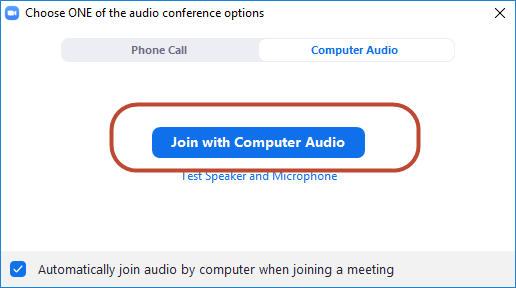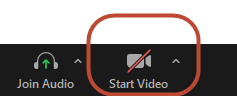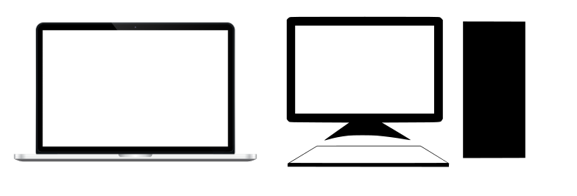

آیا برای آماده سازی رایانه یا دستگاه موبایل به کمک نیاز دارید تا بتوانید ویزیت تصویری را ببینید؟
می توانید شبانه روز و در هفت روز هفته با خدمات حمایتی مای چارت MyChart به شماره ۶۰۰۰-۵۱۴-۴۱۵ زنگ بزنید
لطفاً این کار را پیش از نوبت خود با دقت انجام دهید.
نرم افزار زوم را دانلود کنید
1. به نشانی https://zoom.us/download بروید.
2. نرم افزار Zoom Desktop Client را دانلود کنید.
3. فایل دانلود شده را نصب کنید.
4. جلسه آزمایشی برگزار کنید https://zoom.us/test.
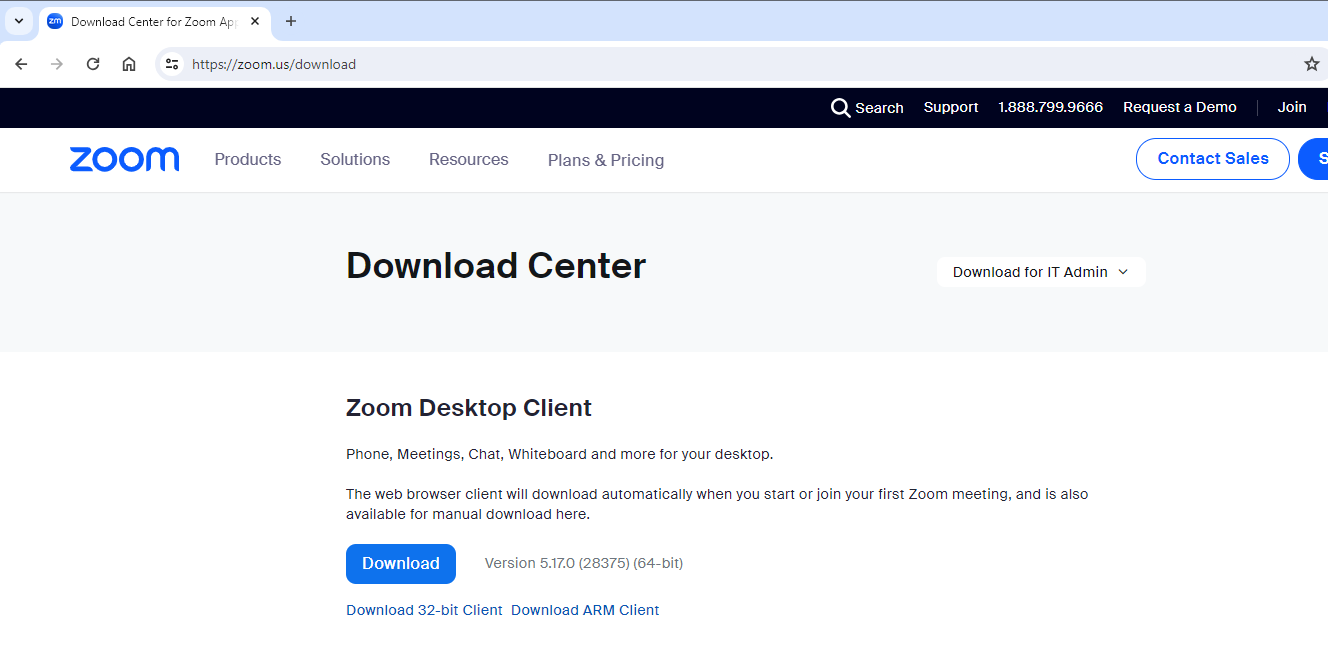
از جزییات ویزیت تصویری آگاه شوید
1. به این نشانی بروید: https://ucsfhealth.org/mychart
2. با شناسه و رمز MyChart خود وارد شوید.
3. به بخش Visits.
4. نوبت ویزیت تصویری خود را پیدا کنید.
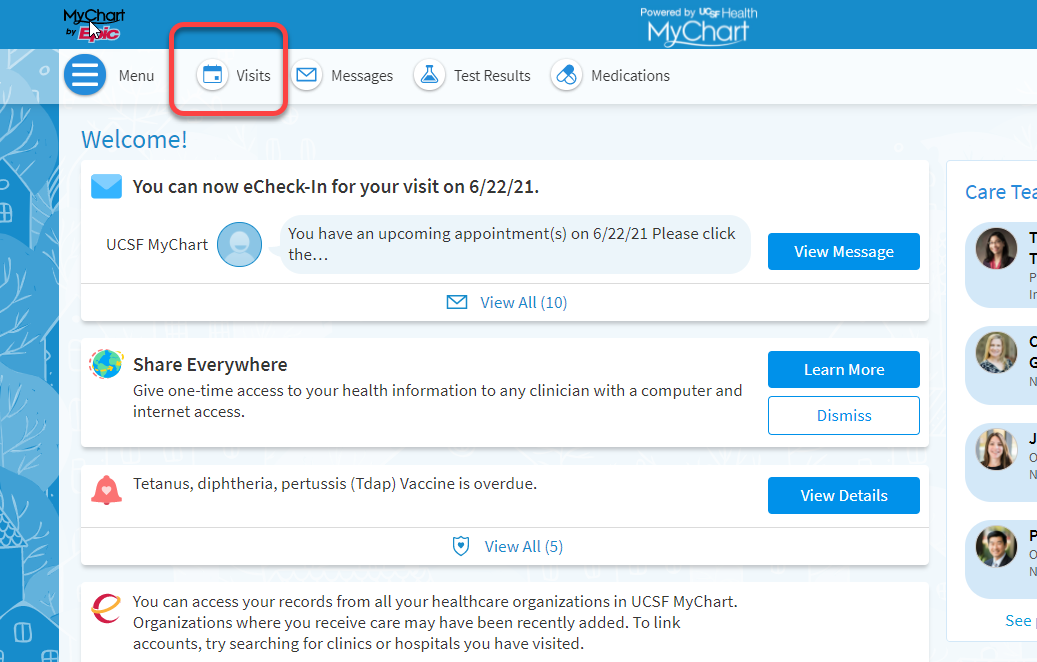
چک کامل*
1. روی دگمه eCheck-in در کنار دگمه ویزیت کلیک کنید.
2. همه مراحل روی صفحه را انجام دهید تا بیمه، فرم امضاء و غیره را به روز رسانی کنید.
* شما می توانید تا 7 روز پیش از ویزیت خود به صورت اینترنتی چک این کنید
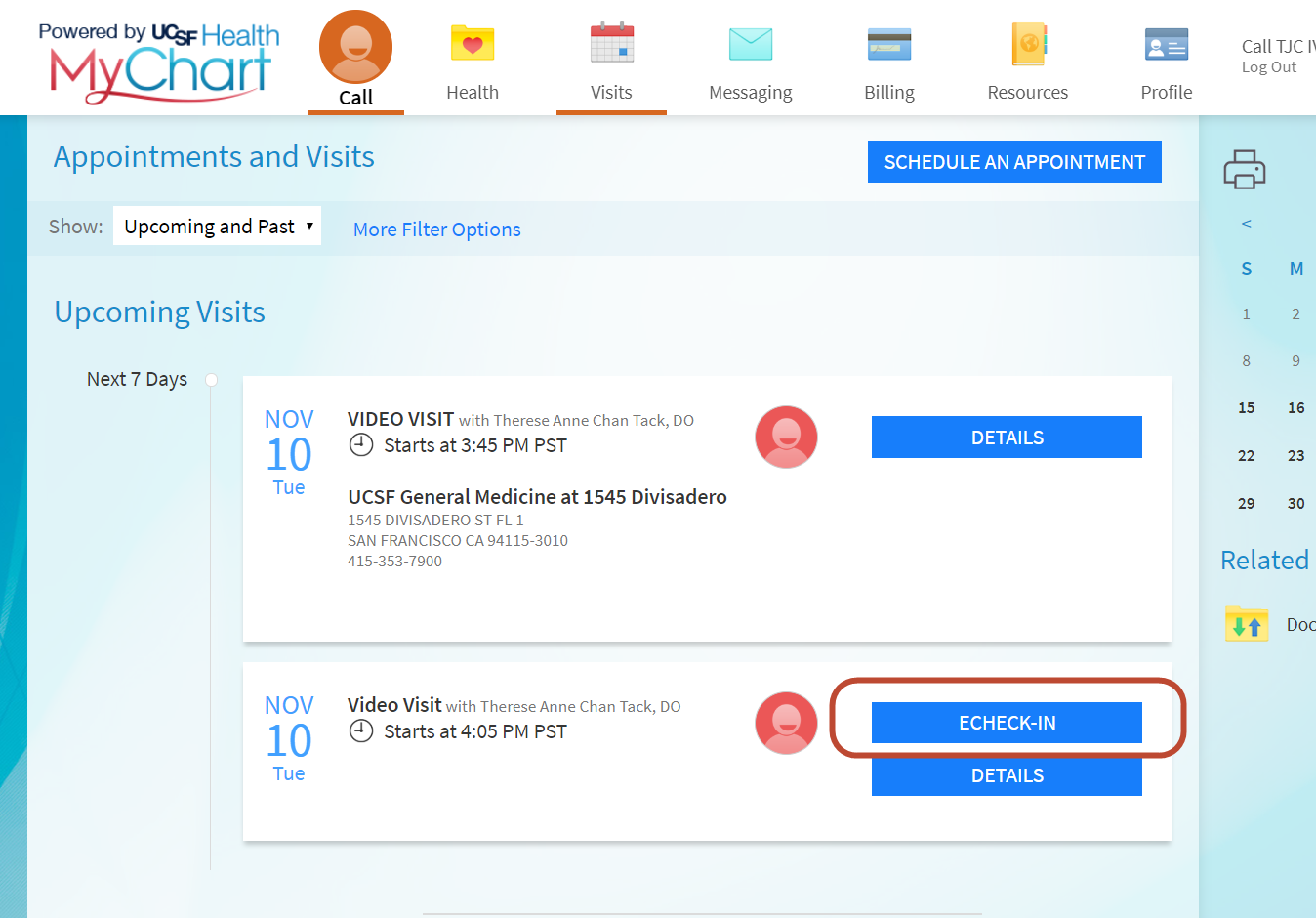
ویزیت تصویری را شروع کنید
1. چند دقیقه پیش از زمان نوبت خود، به بخش نوبتها Visits بروید.
2. روی دگمه جزئیات Details در کنار نوبتهای خود کلیک کنید.
3. دگمه آغاز ویزیت Begin Visit را کلیک کنید.
دگمه ای نمی بینید؟ پس روی لینک زوم کلیک کنید.
آیا شناسه دیدار دریافت کرده اید؟ نرم افزار زوم Zoom را باز کنید، بر Join انگشت بزنید، و شماره شناسه جلسه دیدار را وارد کنید.
4. اگر از شما خواسته شد، نام و نام خانوادگی خود را وارد کنید.
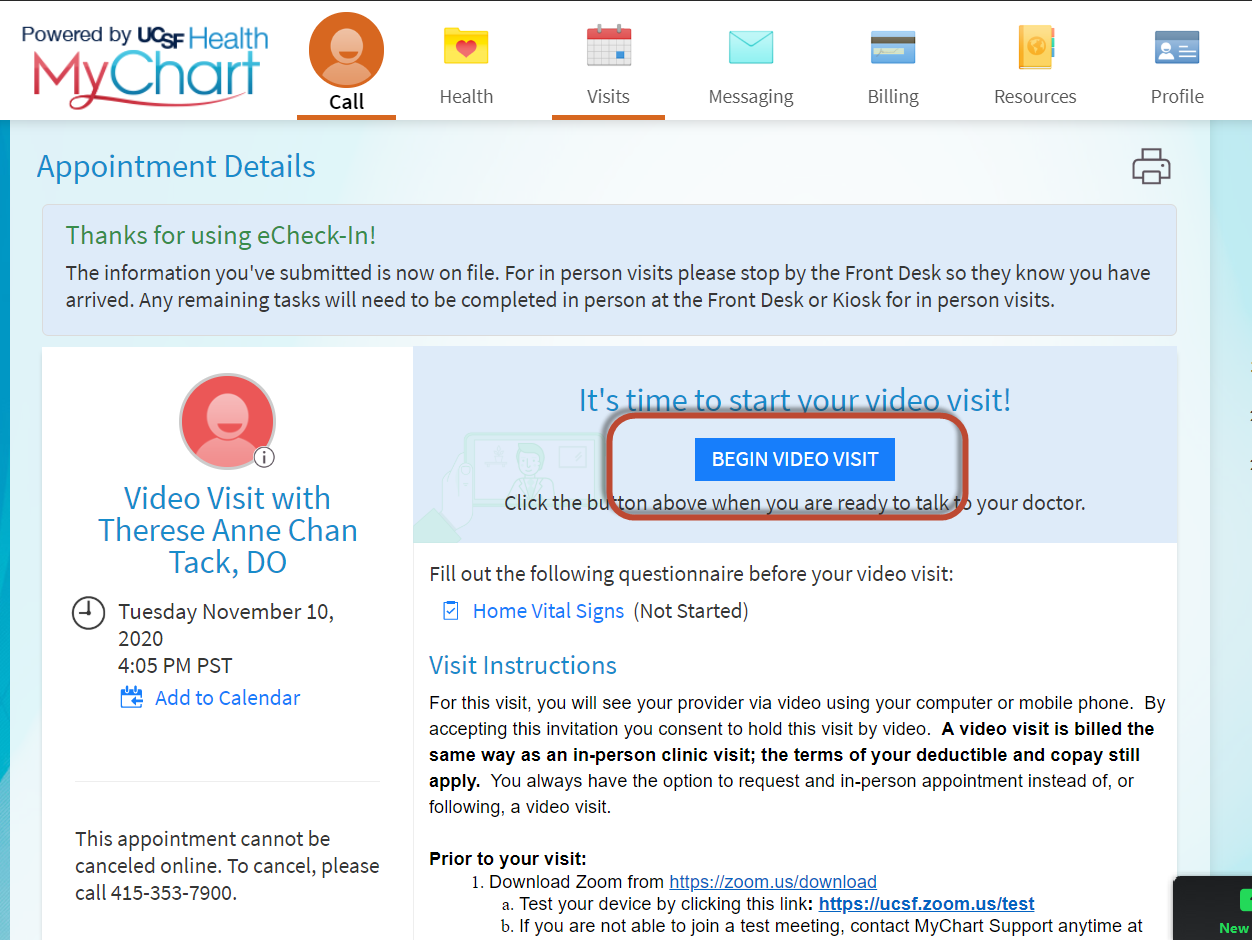
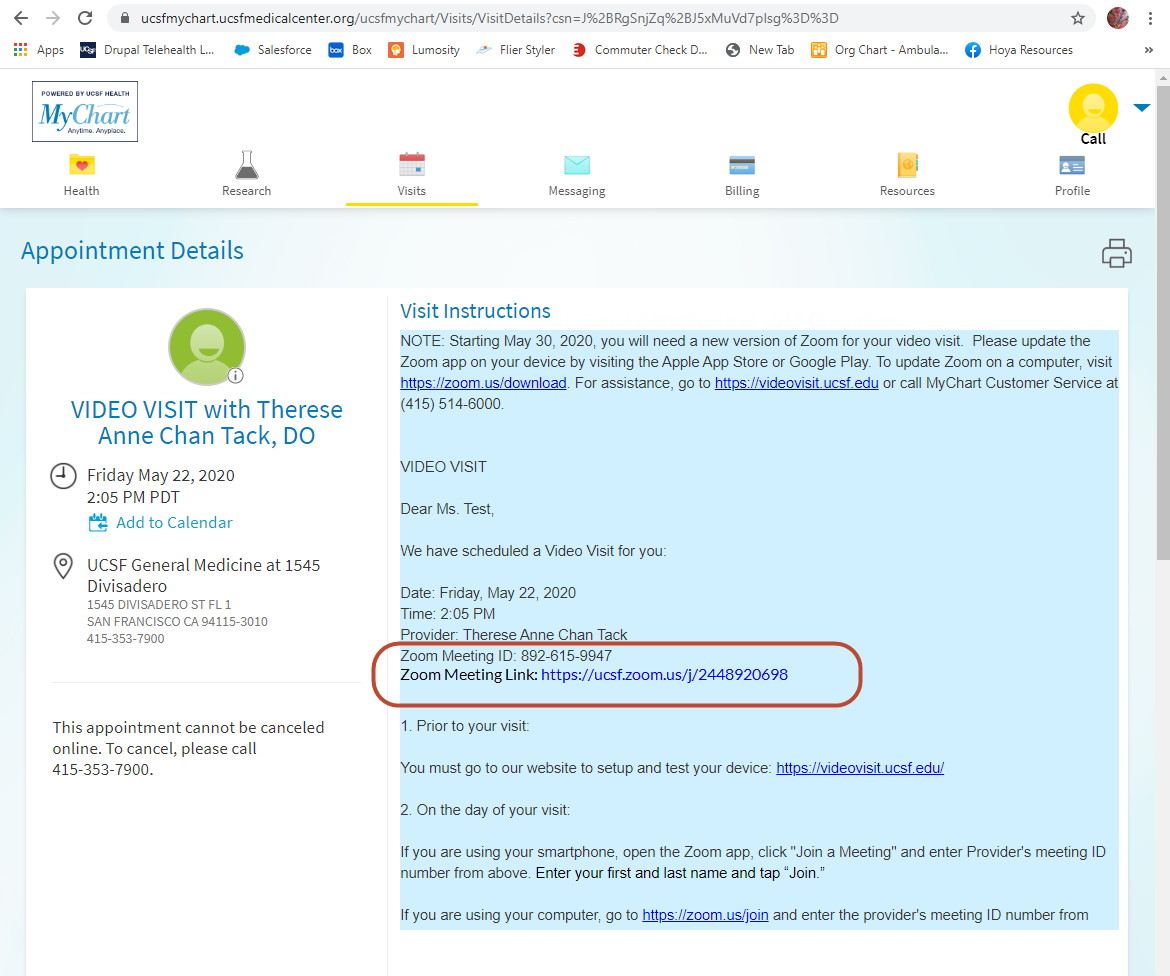
با صدا و تصویر ملحق شوید
1. پنجره ای با گزینه های مختلف ارتباط صوتی باز می شود. گزینه ارتباط با صوت رایانه Join with Computer Audio را انتخاب کنید.
2. در غیر آن، گزینه ارتباط با تلفن را انتخاب کنید و با آن شماره تماس بگیرید.
3. اگر چهره خود را در صفحه نمی بینید، دگمه Start Video را کلیک کنید.